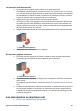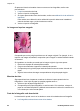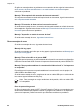User Guide - Microsoft Windows 9x
Table Of Contents
- Contenido
- Bienvenido
- Funciones especiales
- Primeros pasos
- Conexión a la impresora
- Imprimir con el botón Photosmart Express
- Impresión de fotografías mediante el puerto USB delantero
- Impresión de fotografías
- Impresión de fotografías sin bordes
- Impresión de fotografías con un borde
- Opciones de fotografía digital Real Life de HP
- Cartucho para impresión fotográfica
- Uso de la configuración avanzada del color
- Exif Print
- Almacenamiento y manejo de papel fotográfico
- Ahorro de dinero al imprimir fotografías
- Compartir fotografías con familiares y amigos.
- otros proyectos fotográficos
- Impresión de otros documentos
- Impresión de correo electrónico
- Impresión de documentos
- Impresión de cartas
- Impresión de sobres
- Impresión de tarjetas postales
- Impresión de tarjetas hagaki
- Impresión de fichas y otros soportes de impresión pequeños
- Impresión de etiquetas
- Impresión de tatuajes para CD/DVD
- Impresión de transparencias
- Impresión de prospectos
- Impresión de tarjetas de felicitación
- Impresión de folletos
- impresión de pósters
- Impresión de transferencias para camisetas
- Sugerencias de impresión
- Atajos de impresión
- Impresión rápida/económica
- Selección de tipos de papel
- Cambio de la calidad o velocidad de impresión
- Resolución de la impresión
- Máximo de dpi
- Impresión en escala de grises
- Definición del orden de páginas
- Definición de un tamaño de papel personalizado
- Impresión de varias páginas en una sola hoja de papel
- Ajuste de tamaño de un documento
- Vista previa
- Impresión a doble cara
- Encuadernación de documentos a doble cara
- Software de la impresora
- Mantenimiento
- Instalación de cartuchos de tinta
- Alineación de cartuchos de tinta
- Limpieza automática de los cartuchos de tinta
- Calibrar la calidad de impresión
- Impresión de una página de prueba
- Ver estimación de los niveles de tinta
- Mantenimiento de la carcasa de la impresora
- Eliminación de tinta de la piel y de la ropa
- Limpieza manual de los cartuchos de tinta
- Mantenimiento de los cartuchos de tinta
- Caja de herramientas de la impresora
- Solución de problemas
- Problemas de instalación
- La impresora no imprime
- Atasco de papel
- Problemas relacionados con el papel
- La impresora está atascada
- Problemas con el cartucho de tinta
- Las fotos no se imprimen correctamente
- Problemas del puerto USB delantero
- Mala calidad de impresión
- Los documentos se imprimen mal
- Problemas con los documentos sin bordes
- El software HP Photosmart Express no está instalado
- Mensajes de error
- Las luces de la impresora están encendidas o parpadean
- El documento se imprime lentamente
- Si sigue teniendo problemas
- Asistencia técnica de HP
- Suministros
- Información técnica
- Índice
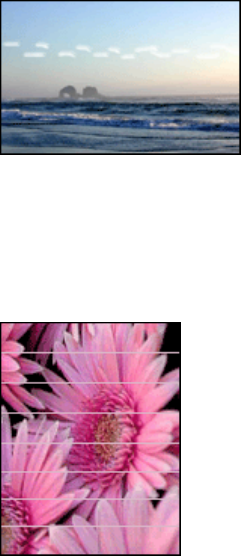
Problemas con los documentos sin bordes
● Directrices para impresión sin bordes
● Aparecen rayas en una parte clara de la fotografía
● Aparecen líneas horizontales en una fotografía
● La imagen se imprime sesgada
● Manchas de tinta
● Parte de la fotografía está descolorida
● La fotografía tiene un borde no deseado
Directrices para impresión sin bordes
Cuando imprima fotografías o prospectos sin bordes, siga estas directrices:
● Compruebe que el tamaño de papel especificado en la lista desplegable Tamaño
de papel de la ficha Atajos de impresión se corresponde con el tamaño del papel
cargado en la bandeja.
● Seleccione el tipo de papel apropiado en la lista desplegable Tipo de papel de la
ficha Atajos de impresión.
● Si imprime en escala de grises, seleccione Alta calidad en Imprimir en escala de
grises de la ficha Color.
● No imprima documentos sin bordes en modo de impresión con tinta de reserva. A
la hora de imprimir documentos sin bordes, tenga siempre instalados dos cartuchos
de tinta en la impresora.
Para obtener más información, consulte la sección Modo de reserva de tinta.
Aparecen rayas en una parte clara de la fotografía
Si aparecen rayas en una parte clara de una fotografía a aproximadamente 63 mm (2,5
pulgadas) de uno de los bordes longitudinales de la fotografía, pruebe lo siguiente:
● Instale un cartucho para impresión fotográfica en la impresora.
● Abra Cuadro de diálogo Propiedades de la impresora, haga clic en la ficha Papel /
Calidad y defina la Calidad de impresión en Máximo de dpi.
Aparecen líneas horizontales en una fotografía
Ayuda del software HP Photosmart 83